Cara Mengatasi Hardisk Bad Sector

Hardisk merupakan sebuah perangkat keras penyimpanan yang terdapat dalam sebuah laptop maupun komputer yang sangat rawan sekali mengalami kerusakan.
Karena berperan sebagai perangkat keras penyimpanan, oleh karena itu hardisk mempunyai peranan yang sangat penting dalam sebuah komputer.
Bayangkan saja apabila hardisk yang terdapat pada komputer atau laptop kamu tiba – tiba mengalami kerusakan. Tentu saja hal tersebut sangat tidak di inginkan.
Karena jika hal tersebut terjadi, maka bukan tidak mungkin data – data penting yang terdapat pada hardisk pada laptop atau komputer kamu akan hilang.
Pada umumnya kerusakan hardisk yang paling sering terjadi yaitu karena hardisk bad sector. Apa itu bad sector? Bad sector merupakan sebuah istilah yang digunakan untuk menyatakan bahwa kondisi hardisk tidak sedang dalam kondisi semestinya.
Dengan kata lain hardisk yang bad sector ini adalah sebuah kondisi dimana sector yang terdapat pada sebuah harddisk tidak bisa melakukan tugasnya dengan baik, seperti tugas write dan read.
Lalu untuk sector sendiri merupakan sebuah tempat atau bagian yang paling kecil di dalam sebuah hardisk yang berfungsi sebagai tempat penyimpanan data.
Oleh karena itu jika sector dalam sebuah hardisk dalam keadaan yang buruk, maka akan memengaruhi kinerja dari hardisk itu sendiri.
Dimana hardisk tidak dapat menjalankan fungsinya dengan baik dalam membaca perintah dari user sehingga data yang dibuat maupun disimpan akan hilang.
Baca Juga : Cara Merawat Hardisk
Oleh karena itu pada artikel kali ini kami akan membahas serta menjelaskan bagaimana cara mengatasi bad sector pada hardisk. Untuk lebih lengkapnya langsung saja simak pembahasannya berikut ini.
Cara Mengatasi Hardisk Bad Sector
Perlu kamu ketahui ternyata terdapat beberapa faktor yang bisa menyebabkan kerusakan atau bad sector pada hardisk. Pada umumnya terdapat dua jenis bad sector pada hardisk, yaitu bad sector secara fisik dan software.
Masalah hardisk secara fisik pada umumnya karena hardisk terkena debu, kotoran, kepanasan, jatuh dan lain sebagainya. Meskipun begitu, namun kerusakan fisik ini tidak dapat diperbaiki.
Lalu untuk bad sector secara software, pada umumnya kerusakan akan terjadi pada saat penggunaan komputer misalnya saja ancaman virus dan malware. Berbeda dengan kerusakan secara fisik, bad sector secara software masih ada kemungkinan untuk diperbaiki.
Namun sebelum melakukan perbaikan terhadap hardisk yang bad sector, maka kamu harus melakukan pengecekan kondisi hardisk terlebih dahulu. Untuk lebih lengkapnya berikut ini merupakan beberapa cara yang bisa kamu gunakan untuk memperbaiki bad sector pada hardisk.
A. Menggunakan Disk Check Tool
Pada sistem operasi Windows, kamu bisa melakukan pengecekan kondisi hardisk dengan menggunakan Disk Check Tool atau chkdsk. Untuk lebih lengkapnya simak langkah – langkahnya berikut ini.
1. Buka Disk Check Tool
Langkah pertama yang bisa kamu lakukan yaitu buka Disk Check Tool dengan cara buka Windows Explorer atau tekan tombol Windows + E pada keyboard.
2. Pilih Disk yang Akan Dicek
Kemudian silahkan kamu pilih disk yang ingin kamu cek dengan cara klik kanan pada disk yang akan di cek lalu pilih Properties. Disini saya memilih Disk C:. Setelah itu kamu bisa masuk ke tab Tools.
3. Lakukan Pengecekan
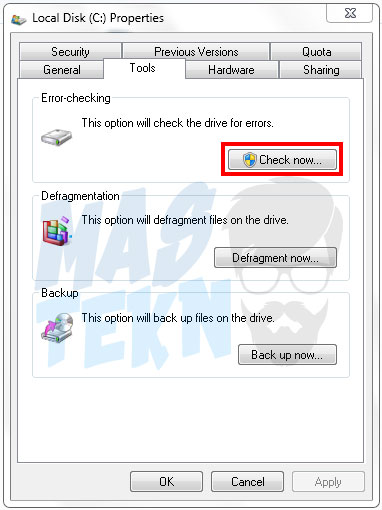
Selanjutnya kamu bisa melakukan pengecekan dan juga perbaikan hardisk apabila terdapat error dengan cara klik tombol Check Now pada bagian Error Checking.
4. Pilih Opsi Pengecekan
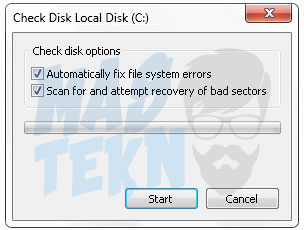
Berikutnya akan muncul kotak dialog kecil yang berisi dua opsi yang harus kamu pilih. Kamu bisa memilih atau mencentang dua opsi tersebut jika kamu ingin mengecek dan juga memperbaiki bad sector pada hardisk.
Namun jika kamu hanya ingin mengecek kondisi hardisk pada komputer atau laptop kamu saja, maka kamu bisa memilih atau mencentang opsi yang pertama saja. Jika sudah silahkan klik tombol Start untuk melakukan pengecekan dan perbaikan.
Proses pengecekan dan perbaikan hardisk ini akan berlangsung cukup lama tergantung dari kapasitas dari hardisk dan juga berapa banyak data serta error yang ada di dalamnya.
Oleh karena itu lakukan pengecekan dan perbaikan ini ketika laptop atau komputer sedang tidak digunakan. Lalu apabila terjadi soft bad sector, maka Disk Check akan memperbaikinya sehingga nantinya bisa digunakan lagi.
Kemudian jika terdapat masalah bad sector yang lebih kompleks lagi, maka nantinya Windows akan kembali menjalankan Disk Check secara otomatis pada saat komputer atau laptop dinyalakan.
B. Menggunakan Macrorit Disk Scanner
Selain menggunakan Disk Check Tool, kita juga bisa menggunakan software Macrorit Disk Scanner. Macrorit Disk Scanner sendiri merupakan sebuah software yang bisa digunakan untuk melakukan scan bad sector pada hardisk.
Selain itu, software yang satu ini juga memberikan pilihan dan juga performa yang lebih baik daripada melakukannya menggunakan software bawaan yang di sediakan oleh Windows.
Untuk lebih jelasnya, simak langkah – langkah untuk mengatasi hardisk bad sector dengan menggunakan Macrorit Disk Scanner berikut ini.
1. Download dan Install Software Macrorit Disk Scanner
Langkah pertama yang harus kamu lakukan jika belum mempunyai software Macrorit Disk Scanner yaitu silahkan kamu download dan install software Macrorit Disk Scanner terlebih dahulu. Kamu bisa langsung download software Macrorit Disk Scanner melalui situs resminya [DISINI].
2. Buka Software Macrorit Disk Scanner dan Lakukan Scan
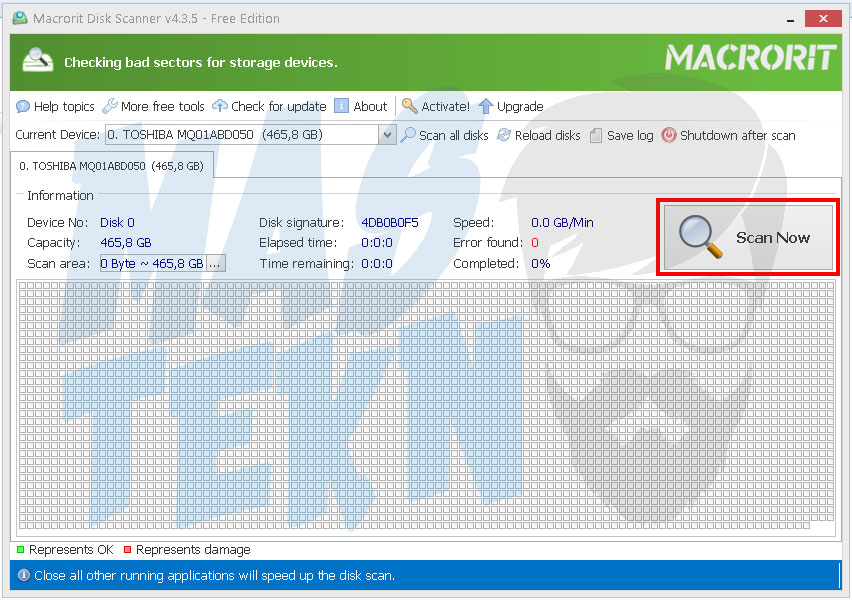
Langkah berikutnya yang bisa kamu lakukan yaitu buka software Macrorit Disk Scanner yang telah berhasil kamu install. Lalu klik Scan Now, maka secara otomatis Macrorit Disk Scanner akan mendeteksi bad sector pada hardisk kamu.
3. Proses Scan Selesai
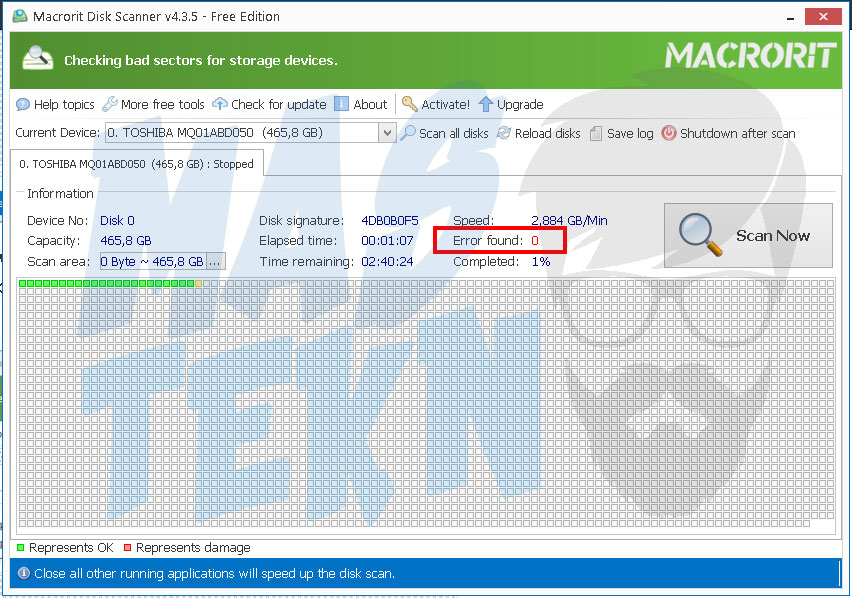
Apabila proses scan telah selesai, maka jika terdapat kerusakan pada hardisk kamu akan muncul gambar seperti di atas. Banyaknya bad sector pada hardisk dapat kamu lihat pada bagian Error found. Selesai, pastinya cara yang kedua ini sangatlah mudah bukan.
Baca Juga : Cara Mengatasi Hardisk Eksternal Tidak Terbaca
C. Menggunakan HDD Regenerator
HDD Regenerator adalah salah satu software yang bisa kamu gunakan untuk mengatasi bad sector pada hardisk laptop atau komputer kamu.
Software yang satu ini mempunyai cara kerja untuk melakukan pemulihan dan juga perbaikan pada sector hardisk yang bermasalah supaya bisa berfungsi dengan semestinya.
Untuk lebih jelasnya, simak langkah – langkah untuk mengatasi bad sector pada hardisk dengan menggunakan software HDD Regenerator berikut ini.
1. Download dan Install Software HDD Regenerator
Langkah pertama yang harus kamu lakukan jika belum mempunyai software HDD Regenerator yaitu silahkan kamu download dan install software HDD Regenerator terlebih dahulu.
2. Buka Software HDD Regenerator
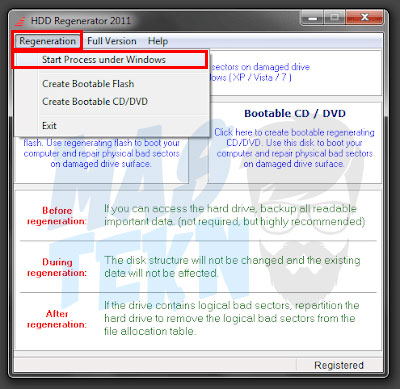
Langkah berikutnya yang bisa kamu lakukan yaitu buka software HDD Regenerator yang telah berhasil kamu install.
Lalu klik tab Regeneration, maka nantinya akan muncul beberapa pilihan, silahkan kamu pilih Start Process under Windows. Kemudian jika terdapat pesan muncul, silahkan kamu pilih No.
3. Pilih Disk yang Akan Dicek
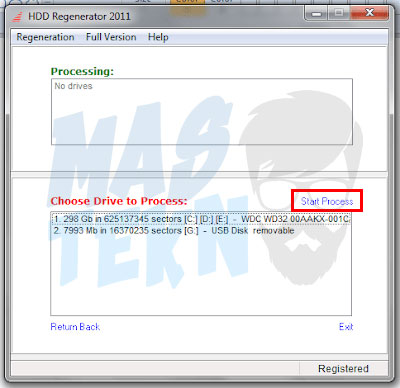
Langkah selanjutnya silahkan kamu pilih drive mana yang ingin kamu cek. Setelah kamu pilih drive mana yang ingin kamu cek, maka langkah berikutnya silahkan kamu klik Start Process.
4. Pilih Opsi Sesuai Kebutuhan
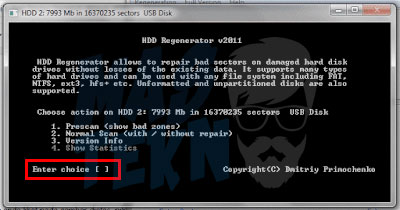
Kemudian akan muncul beberapa pilihan, silahkan kamu pilih sesuai dengan kebutuhan. Opsi yang pertama yaitu Prescan yang akan menampilkan bad sector saja.
Sedangkan untuk opsi Normal Scan, maka kamu bisa melakukan pengecekan dan juga melakukan perbaikan terhadap hardisk yang bad sector. Kamu bisa memilih dengan menuliskan nomor pilihan kamu pada bagian Enter choice [ ].
Sedikit saran dari kami, pada saat kamu sedang melakukan pengecekan usahakan kamu telah menutup semua aplikasi lain yang sedang berjalan. Hal tersebut dilakukan supaya proses pengecekan dan perbaikan semakin optimal.
D. Menggunakan SpinRite
Cara ke empat atau cara terakhir yang bisa kamu gunakan untuk memperbaiki bad sector pada hardisk yaitu dengan menggunakan software SpinRite. Spinrite ini mempunyai cara kerja yang hampir sama dengan HDD Regenerator sebelumnya.
Nah salah satu hal yang berbeda dari software ini yaitu SpinRite bekerja pada saat booting atau di luar sistem operasi, kurang lebih sama halnya pada saat kita melakukan install sistem operasi.
Nantinya sector yang rusak pada hardisk akan ditandai dan yang akan kita gunakan yaitu sector yang masih belum rusak.
Namun sebelum itu kamu siapkan terlebih dahulu CD atau flashdisk yang nantinya akan kita gunakan untuk melakukan botable.
Untuk lebih jelasnya, simak langkah – langkah untuk mengatasi bad sector pada hardisk dengan menggunakan software SpinRite berikut ini.
1. Download dan Install Software SpinRite
Langkah pertama yang harus kamu lakukan jika belum mempunyai software SpinRite yaitu silahkan kamu download dan install software SpinRite terlebih dahulu.
2. Buka Software SpinRite
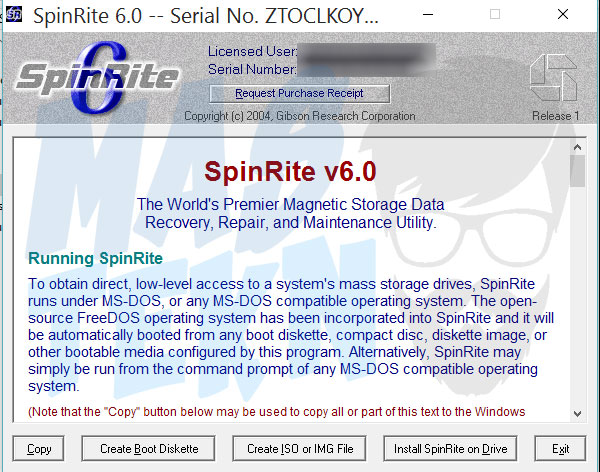
Kemudian buka software SpinRite, lalu pilih opsi Create ISO or Image File untuk kamu yang akan menggunakan CD untuk memperbaiki hardisk, jika file ISO telah jadi langsung saja burn ke CD menggunakan software yang bisa digunakan untuk burning CD.
Lalu jika kamu ingin menggunakan falshdisk, kamu bisa pilih opsi Intsall SpinRite on Drive kemudian tekan dan tahan tombol pada keyboard sesuai dengan huruf drive flashdisk yang kamu gunakan, setelah itu klik Install Botable SpinRite.
Tunggulah beberapa saat hingga proses botable selesai. Jika sudah selesai, kamu bisa tekan tombol Close.
3. Restart Komputer & Masuk BIOS
Langkah berikutnya restart komputer kamu lalu masuk ke BIOS dengan cara klik tombol Del pada saat komputer booting. Jika sudah masuk BIOS, pilih menu Boot lalu pilih menu booting device sesuai dengan alat yang kamu gunakan.
Jika kamu menggunakan CD, maka kamu bisa mengatur booting melalui CD-ROM dan masukan CD yang sudah berisi file ISO ke CD-ROM.
Namun jika kamu menggunakan flashdisk, kamu bisa memilih menu hardisk priority yang terletak di bawah Booting devices. Jika boot priority sudah di ubah menjadi flashdisk, langsung saja klik Exit and Save.
4. Pilih Opsi Sesuai Kebutuhan
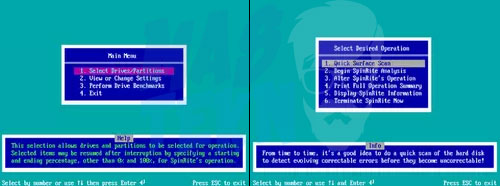
Jika proses booting berhasil, maka nantinya program SpinRite akan terbuka dan akan muncul beberapa opsi yang bisa kamu gunakan untuk memperbaiki bad sector pada hardisk.
Kamu bisa memilih opsi tersebut sesuai dengan kebutuhan kamu, namun pada umumnya opsi yang sering digunakan yaitu opsi nomor 2 dan 4.
5. Pilih Drive / Partisi yang Akan Diperbaiki
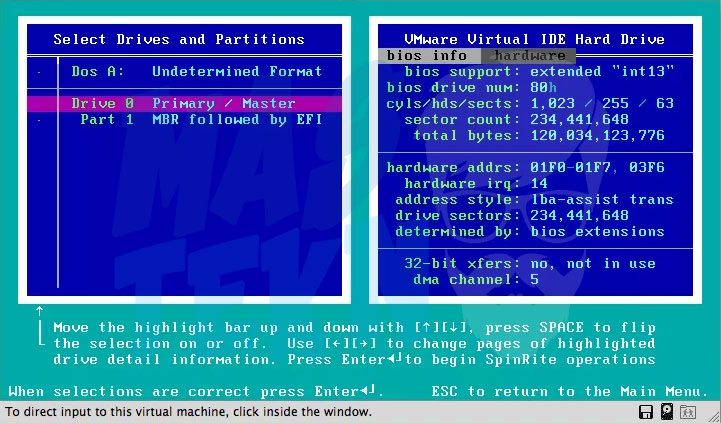
Jika kamu sudah memilih opsi mana yang akan kamu gunakan untuk memperbaiki hardisk, maka selanjutnya akan terdapat pilihan drive atau partisi hardisk mana yang ingin kamu perbaiki. Setelah itu tunggulah hingga proses perbaikan selesai.
Perlu kamu ketahui bahwa waktu untuk memperbaiki hardisk dengan menggunakan cara yang satu ini sangat lama sekali. Oleh karena itu, kamu harus sabar menunggu.
Meskipun lama, namun SpinRite ini mempunyai kemampuan untuk mengembalikan data – data kamu yang hilang serta mempunyai cara kerja yang sangat bagus karena mempunyai tingkat keakuratan data yang tinggi.
Kesimpulan
Bad sector pada hardisk merupakan kerusakan yang terjadi pada sector hardisk baik secara fisik maupun software. Jika hardisk rusak secara fisik maka tidak bisa lagi diperbaiki dan data di dalamnya pasti akan hilang. Namun jika secara software, hardisk masih bisa diperbaiki dan kemungkinan data kembali masih ada.
Demikianlah pembahasan dari kami mengenai cara mengatasi hardisk bad sector. Semoga beberpa cara diatas dapat bermanfaat untuk memperbaiki hardisk yang bad sector. Selamat mencoba dan semoga hardisk kamu dapat diperbaiki dan bisa digunakan seperti mestinya.







0 Komentar